Uno de los fallos que más suelen exasperar a los usuarios es el relacionado con las actualizaciones y la imposibilidad de, en ocasiones, instalarlas. Esto es lo que les ocurre a algunos usuarios que tienen problemas para instalar un _update_ a raíz de instalar las actualizaciones acumulativas del 25 de mayo de 2021 y del 21 de junio de 2021. Un problema reconocido por Microsoft y al que ya han puesto remedio.
Los fallos se presentaban tras instalar los parches KB5003214 y B5003690, correspondientes a las actualizaciones acumulativas del 25 de mayo de 2021 y de junio de 2021. Los afectados no pueden instalar las últimas actualizaciones acumulativas de Windows 10, topándose en el proceso con el mensaje de error "PSFX_E_MATCHING_BINARY_MISSING". Y esta es la solución que ofrecen en Microsoft.
Se podrán recibir actualizaciones... y también instalarlas

Desde la página de soporte ofrecen un tutorial para aquellos que usan Windows 10 en las versiones Windows 10 21H1, 20H2 y 2004. Según Microsoft estos pasos solucionan el problema que hasta ahora existía y que por ejemplo les ha impedido a los afectados instalar los últimos parches lanzados.
Este problema ocurre en dispositivos que se han eliminado automáticamente para eliminar registros de recursos obsoletos. Cuando se limpia un sistema, la última actualización acumulativa (LCU) instalada recientemente se marca como permanente y los componentes más antiguos se eliminan del sistema. Una vez que se completa la limpieza y un dispositivo se encuentra en este estado, no puede desinstalar KB5003214 o KB5003690, y no puede instalar LCU en el futuro .
Para corregir el problema, Microsoft ha detallado una serie de pasos que hay que dar y que permiten a los usuarios realizar una actualización manual haciendo uso de la herramienta CMD. Estos son los pasos a seguir:
- Abrir una ventana del símbolo del sistema escribiendo "cmd" o "símbolo del sistema" en el cuadro de búsqueda.
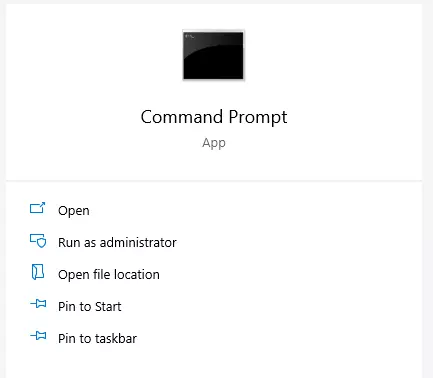
- Seleccionar "Ejecutar como administrador".
- A continuación, generará el valor de clave de registro necesario para que un dispositivo sea el objetivo de una actualización in situ.

- En el símbolo del sistema, hay que escribir la siguiente orden.
Reg.exe Add HKLM\SOFTWARE\Microsoft\Windows\CurrentVersion /v AllowInplaceUpgrade /t REG_DWORD /f /d 1
- Pulsar en la tecla "Enter".
Según Microsoft, "este valor de registro se eliminará una vez que se complete la actualización local. La actualización local puede demorar hasta 48 horas en ofrecerse al dispositivo". Cuando la actualización esté disponible, el dispositivo se actualizará a una versión limpia del sistema operativo igual a la que está usando que además incluirá la última actualización mensual de calidad de seguridad. Después de la actualización en el lugar, el dispositivo podrá recibir nuevas actualizaciones normalmente.
Además avisan que en el caso de los dispositivos ARM64, una actualización in situ solo se realizará correctamente si ya se ha instalado KB5005932. Para comprobar que el parche KB5005932 está instalado hay que acudir a "Configuración", "Actualización de Windows", "Historial de actualizaciones" y "Otras actualizaciones". Si el equipo ARM64 no tiene el parche KB5005932 instalado, hay que seleccionar "Buscar actualizaciones" en la página de configuración de Windows Update para iniciar un análisis.
Vía | BleepingComputer


Ver 4 comentarios